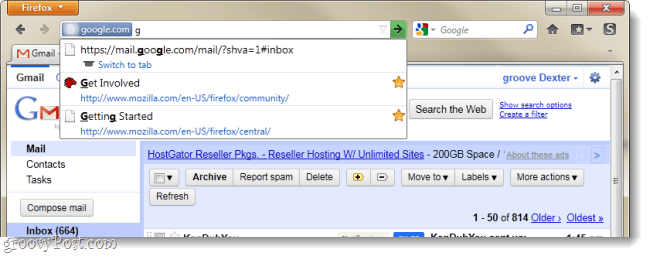A firmware frissítése a vezeték nélküli útválasztón a legjobb dolog, amit megtehetsz a legfrissebb adatok fogadásához funkciókkal és megvédje magát a legújabb biztonsági résekkel, rosszindulatú programokkal és vírusokkal szemben web. Csak néhány másodpercig tart. Megmutatjuk, hogyan.
A vezeték nélküli útválasztó az első (és néha az utolsó) védelmi vonal közted és az összes rosszindulatú tartalom között  web. Vírusok, rosszindulatú programok, parancs és vezérlés, botnetek, DDOS, trójaiak, hackerek stb. - mindez napi rendszerességgel veri a digitális ajtót. És sokszor az a tény, hogy az útválasztó jobban tudja, mintha engedné őket, ez megakadályozza őket abban, hogy az otthoni hálózathoz csatlakoztatott minden eszközt átvegyék. A legtöbb router fantasztikus munkát végez, és megóvja Önt az összes gonosztevőtől az interneten. A hackerek és rándulások azonban az egész világon mindig új sebezhetőségeket találnak, és a lépések tartásának egyetlen módja az, hogy ellenőrizze, hogy az útválasztó firmware-e naprakész.
web. Vírusok, rosszindulatú programok, parancs és vezérlés, botnetek, DDOS, trójaiak, hackerek stb. - mindez napi rendszerességgel veri a digitális ajtót. És sokszor az a tény, hogy az útválasztó jobban tudja, mintha engedné őket, ez megakadályozza őket abban, hogy az otthoni hálózathoz csatlakoztatott minden eszközt átvegyék. A legtöbb router fantasztikus munkát végez, és megóvja Önt az összes gonosztevőtől az interneten. A hackerek és rándulások azonban az egész világon mindig új sebezhetőségeket találnak, és a lépések tartásának egyetlen módja az, hogy ellenőrizze, hogy az útválasztó firmware-e naprakész.
A firmware, egyszerűen fogalmazva, az az alacsony szintű szoftver, amelyet a hardverre telepítettek. Ebben az esetben a router. Gondolj rá, mint az útválasztó operációs rendszerére. Csakúgy, ahogy a Windows rendszeresen frissíti (mint például a teljes idő, amirite?), Az útválasztót frissíteni kell a legújabb biztonsági javításokkal és javításokkal, hogy megbizonyosodjon arról, hogy az megfelelően működik. Amikor a gyártó megtudja a biztonsági rést, gyakran javítják ki a firmware-javítás részeként. A firmware frissítések hajlamosak javítani a hibákat, javítani az általános teljesítményt, és időnként akár új funkciókat is felvehetnek. Tehát nagyon jó ötlet telepíteni őket. Valójában ez egy nagyon-nagyon jó ötlet.
Nemrégiben felvettem egy új vezeték nélküli útválasztót, az ASUS RT-AC3200-at. Ezt szem előtt tartva az alábbiak szerint lépünk be.
jegyzet: Ügyeljen arra, hogy nézd meg az én oldalaimat teljes áttekintés az ASUS RT-AC3200 készüléken. Röviden: ez a legjobb Wi-Fi útválasztó, amelyet eddig áttekintettem!
Mielőtt elkezded: Ritka esetekben a firmware frissítése (vagy ennek elmulasztása) megtörheti az útválasztót. Időnként csak a beállítások törlését kell végrehajtani, és csak újra kell alaphelyzetbe állítani, hagyja kb. 15 percig kihúzva, majd csatlakoztasson Ethernet kábellel, és állítsa be újra. Más esetekben ez komolyan pirítós, és használnia kell a firmware helyreállítási segédprogramot, vagy meg kell próbálnia leértékelni azt. Mindenesetre ésszerű, ha kéznél van egy biztonsági mentés útválasztója. Remélhetőleg nem dobta ki az összes régi útválasztót, de mielőtt elkezdené, érdemes megbizonyosodni arról, hogy működnek-e (ó, és van még a megfelelő tápegység nekik?).
Csatlakoztassa az útválasztót vezetékes vagy vezeték nélküli kapcsolaton keresztül. Nyissa meg a böngészőt, és lépjen a következő oldalra: http://router.asus.com. Ha ez nem működik, próbáljon beírni a router IP-címét (általában http://192.168.1.1).
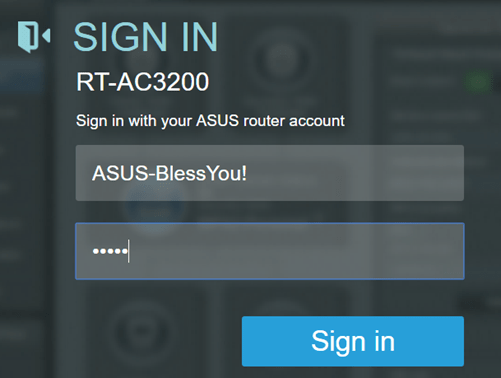
Jelentkezzen be az útválasztóba a rendszergazdai hitelesítő adatokkal. Nem ugyanazok a hitelesítő adatok, amelyeket a vezeték nélküli hálózaton keresztül az internethez való csatlakozáshoz használnak. Ez a felhasználónév és jelszó, amelyet az útválasztó kezdeti beállításakor használt. Ha elfelejtette hitelesítő adatait, próbálja meg az alapértelmezett beállítást:
Felhasználónév: admin
Jelszó: HolyCrapWhyHaven'tYouChangedYourDefaultPassword ???
Csak az alapértelmezett jelszó viccelése az „admin”. De komolyan, úgy kell megváltoztatnia, mint most, ha még nem tette meg. Menj További beállítások azután Adminisztráció azután Rendszer és írja be új felhasználónevét és jelszavát.
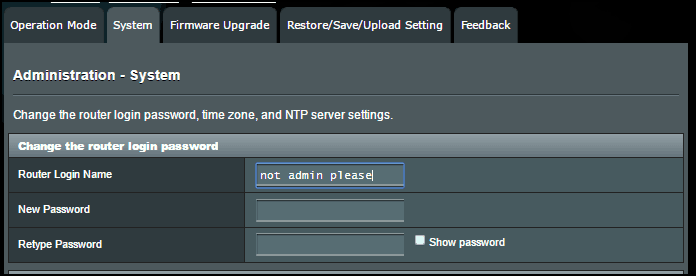
Mindenesetre, miután megváltoztatta az útválasztó bejelentkezési jelszavát, nézze meg a képernyő tetejét a Firmware verzió. Ha elavult, a jobb felső sarokban villogó sárga felkiáltójel jelenik meg. Kattintson a firmware verziójára a firmware frissítés képernyőjéhez, vagy a További beállítások azután Adminisztráció azután Firmware frissítés.
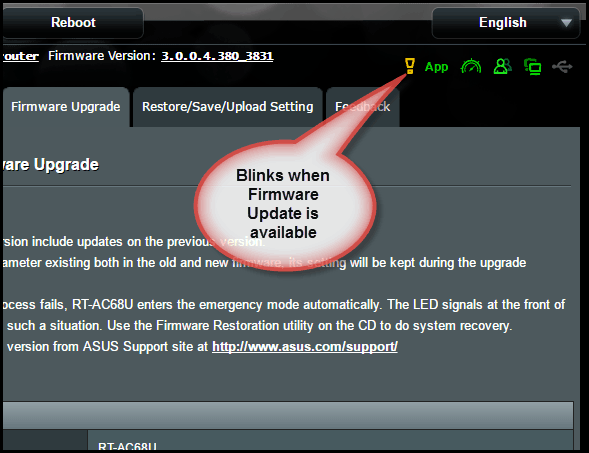
A Firmware Upgrade képernyő megmutatja, hogy van-e új firmware elérhető, és megkapja a váltási naplót is. Figyelje a „Biztonsági frissítések” részt. Ezek a fontosak. A firmware telepítéséhez kattintson a gombra Firmware frissítés.
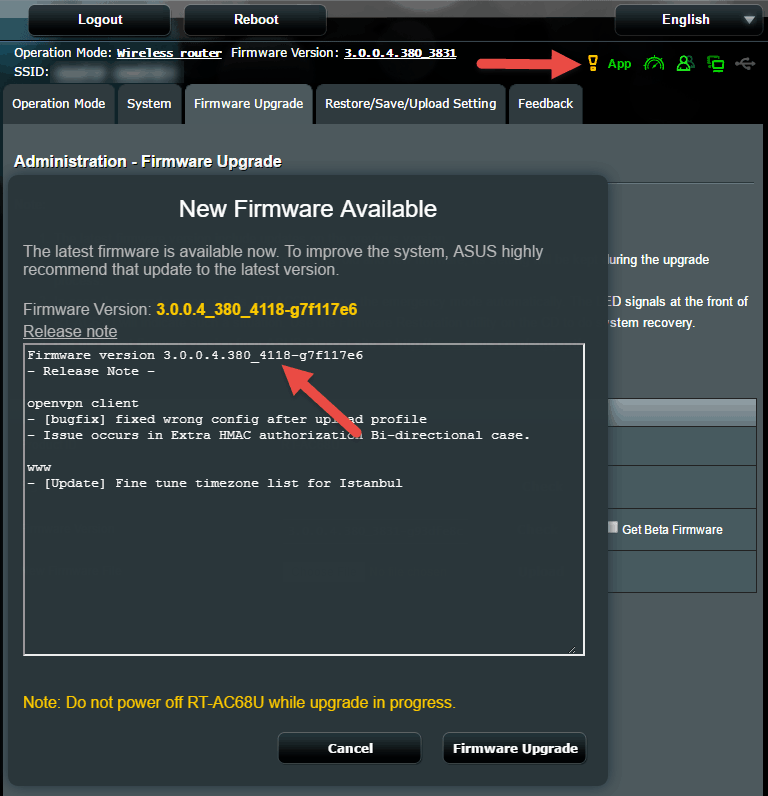
Az útválasztója telepíti a firmware frissítést és újraindítja, tehát figyelmeztesse a feleségét, ha éppen a Netflix-et figyeli.
Ha az ASUS útválasztója még nem érzékeli a firmware frissítést, és tudja, hogy ott van (például letöltötte az ASUS webhelyéről), akkor kattintással ellenőrizheti az újabb verziót Jelölje be, vagy manuálisan feltöltheti az ASUS-ből letöltött firmware-fájlt. Csak győződjön meg arról, hogy a feltöltött firmware legitim a a tényleges ASUS támogatási oldal.
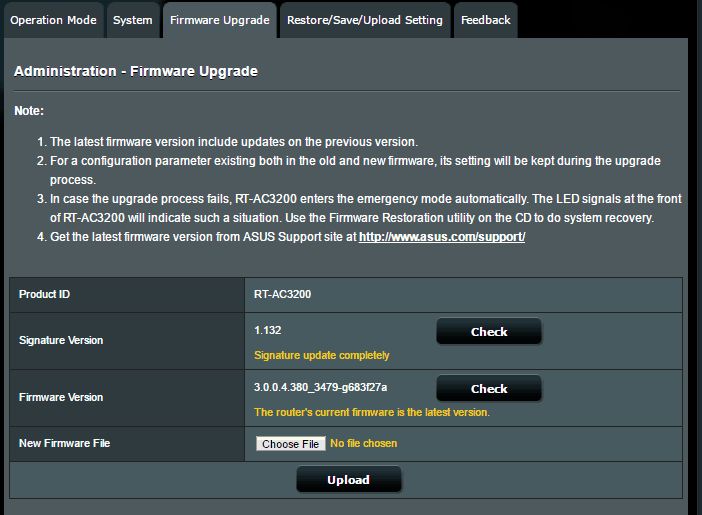
Ha a firmware frissítése valamilyen okból meghiúsul (a frissítés során kikapcsol, a firmware fájl megsérült stb.), Egyes modellek (mint az RT-AC3200) vészhelyzetbe kerül. Amikor ez megtörténik, a CD-n található Firmware Restore segédprogrammal használhatja a rendszer helyreállítását. Erről egy későbbi bejegyzésben írok egy oktatóanyagot.
Ezenkívül vegye figyelembe, hogy van egy aláírási verzió, amely ellenőrizhető a firmware frissítése oldalon. Ez kapcsolódik a Trendnetből származó AiProtection-hez. A mai napig nincs igazán mód az aláírás verziójának frissítésére, vagy nincs rá szükség.
Korábban őszintén nem tudtam pontosan, hogy mi az aláírás, és az ASUS dokumentáció nem említi. Felvettem az ASUS technikai támogatást, és ezt mondták:
Felhívjuk figyelmét, hogy a firmware aláírási verziója lehetővé teszi az útválasztó biztonsági intézkedéseit, például a Aiprotection segédprogramok. A router aláírási azonosítójának frissítéseit a firmware letöltési oldaláról ellenőrizheti,
Ez különbözik attól, amire gondoltam. Úgy gondoltam, hogy ennek valamilyen köze van annak biztosításához, hogy valódi ASUS firmware-t telepítsen. Vagyis valami, ami megakadályozhatja harmadik fél vagy nyílt forrású útválasztó firmware telepítését, például a DD-WRT vagy a Tomato.
A 3.0.0.4.380.3479 verzió kiadási megjegyzései szerint:
Az ASUS arra törekedett, hogy együttműködjön harmadik felek fejlesztőivel, hogy innovatívabb funkciókat nyújtsanak ki. A jogszabályi módosítások betartása érdekében módosítottuk a firmware-ellenőrzési szabályt, hogy a firmware jobb minőségű legyen. Ez a verzió nem kompatibilis az összes korábban kiadott ASUS firmware-rel és a nem tanúsított harmadik féltől származó firmware-rel.
Ennek nyilvánvalóan nincs köze az aláíráshoz, vagy legalábbis nem úgy, ahogy gondoltam.
Frissítést fogok nyújtani, ha több kemény információt kapok az ASUS aláírási verziókról.
Mindenesetre így frissítheti a firmware-t egy ASUS-útválasztón. Tudassa velem, ha kérdése van az alábbi megjegyzésekben!